Sistem Programlama 1. Hafta Doküman 1
1-) Sanal Makine Kurulumu
- İçindekiler
- Sanal Makine Kurulumu
- Giriş
- Sanal Makine Programı
- VirtualBox Sanal Makinesinin Kurulumu
- Sanal Makine Dosyası
- Sanal Makine Programı
- Güvenlik Notları
- İlk Çalıştırma
- Sanal Makinenin Kullanımı
1.2 Giriş
Sistem Programlama için kullanılacak geliştirme ortamı kurulumu iki adıma ihtiyaç duymaktadır.
- Sanal Makine Programı(VirtualBox)
- Sanal Makine Dosyasının Kurulumu(xubuntu-kouembedded-v20160217.ova)
1.2.1.Sanal Makine Programı
Sanal Makine programları gerçek bir bilgisayar gibi çalışan yazılımdır.
Sanal Makine, işletim sistemi ile donanım arasında bir sanal ortam
oluşturur.
1.2.1.1. VirtualBox Sanal Makinesinin Kurulumu
Sistem programlama dersi için hazırlanan geliştirme ortamı VirtualBox
isimli bir sanal makine programı üzerinde çalışacaktır. VirtualBox
sanal makine programı aşağıdaki linklerden indirilip kurulabilir.
- Windows: http://download.virtualbox.org/virtualbox/4.3.40/VirtualBox-4.3.40-110317-Win.exe
- GNU/Linux: Yazılım merkezi kullanılarak indirilebilir.
- OS X:http://download.virtualbox.org/virtualbox/4.3.40/VirtualBox-4.3.40-110317-OSX.dmg[http://download.virtualbox.org/virtualbox/4.3.40/VirtualBox-4.3.40-110317-OSX.dmg]
VirtualBox kurulumu tamamlandıktan sonra programa ait birkaç
özelliğin aktif hale gelmesi için aşağıdaki linkteki ek paketinde
indirilip kurulması gerekmektedir.
1.2.2. Sanal Makine Dosyası
Bilgisayar üzerinde sanal makine çalıştırmak için gerekli olan ikinci adım ise VirtualBox sanal makine programı içinde çalışacak “ova” uzantılı sanal makina kalıbının eklenmesidir.
2017 Bahar yarıyılı Sistem programlama dersi için kullanılacak sanal makine kalıbını ismi “xubuntu-kouembedded-v20160217.ova” dır.Bu sanal makine kalıbı gömülü sistem lab. tarfından sistem
programlama dersi için hazırlanmış olup hiçbir lisans kısıtlaması mevcut değildir. Dolayısıyla kalıp istenildiği takdirde internet üzerinden
paylaşılabilir.
Derse ait “xubuntu-kouembedded-v20160217.ova” isimli sanal makine programına aşağıdaki linklerden erişebilirsiniz.
1.3. Güvenlik Notları
- Sanal makinede resmi olarak desteklenmeyen, değiştirilmiş bir
GNU/Linux dağıtımı bulunmaktadır. İşletim sisteminde laboratuvartarafından ders için değişiklik yapılmıştır ve gerektiğinde ders ileilgili güncelleme verilecektir. - Sanal makineye tarafımızca güvenlik garantisi verilmemektedir. Ders
amacı dışında kullanmanız tavsiye edilmez. Sanal makine içindekiyazılımlara kişisel bilgi ve parola (mail vb.) girmeyiniz. - Güvenmediğiniz bir kaynaktan aldığınız sanal makine dosyasını sha1sum kontrolünü yaparak kullanmanız tavsiye edilir.
sha1sum: 6c89fb4c637c1c965331b52dcdac922f9a32c0eb
xubuntu-kouembedded-v20160217.ova 496751616 byte
1.4. İlk Çalıştırma
VirtualBox programını açıyoruz.
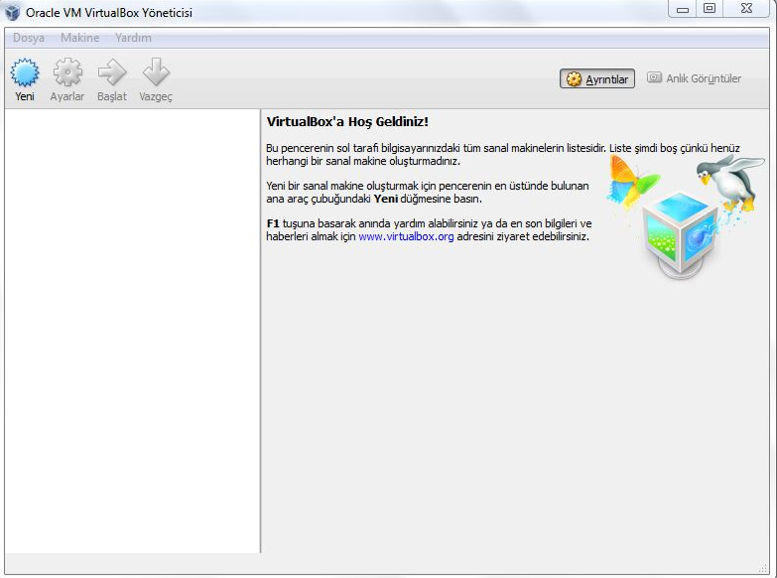
Dosya menüsünden “Cihazı içe aktar” seçeneğini tıklayın.
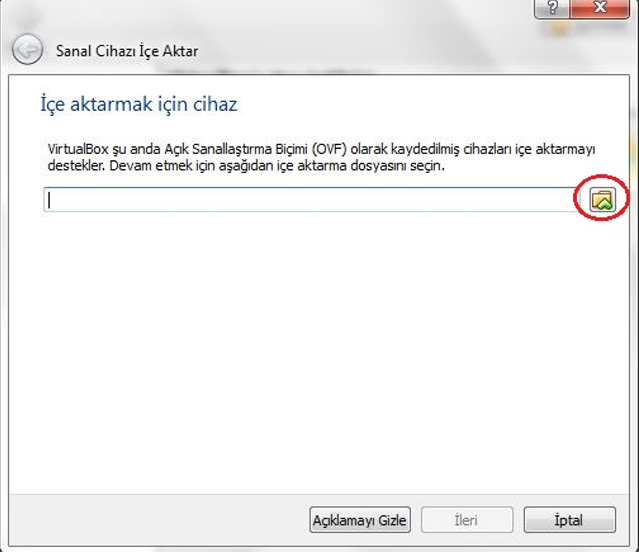
Kırmızı ile işaretli seçeneğini tıklayıp sanal makine dosyasını (xubuntu-kouembedded-v20160217.ova) seçiniz.
Ardından “ileri” ye basınız.
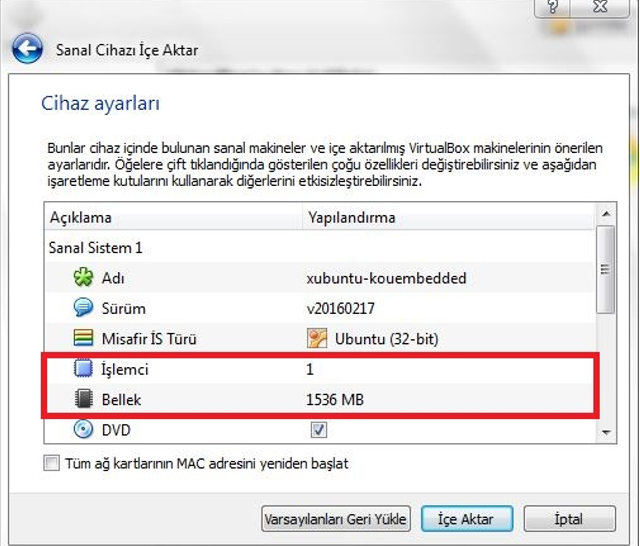
Makinenizin özeliklerine göre sanal makineye paylaşacağınız CPU (çekirdek) sayısı ve RAM miktarını değiştirebilirsiniz.
Ardından “İçe aktar” a tıklayınız.
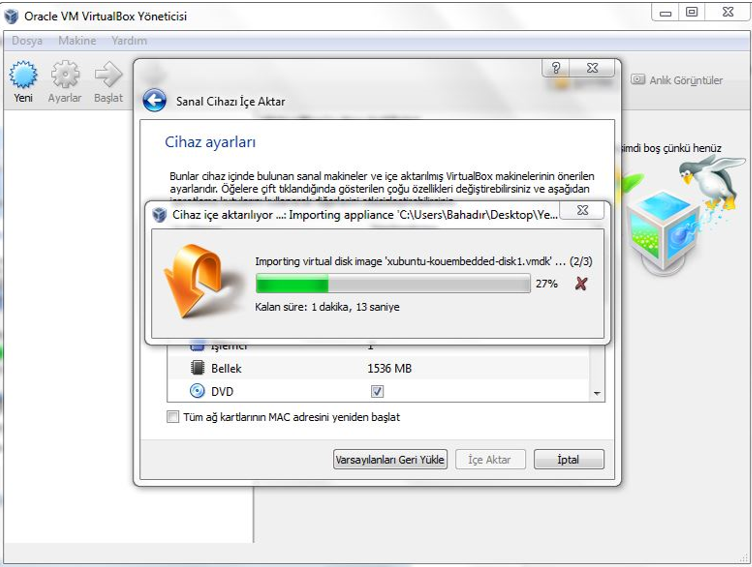
İşlemin tamamlanmasını bekleyin. İşlem biraz uzun sürebilir.
1.5. Sanal Makinenin Kullanımı
Virtualbox programını açtığınızda aşağıdaki pencere gelecektir.
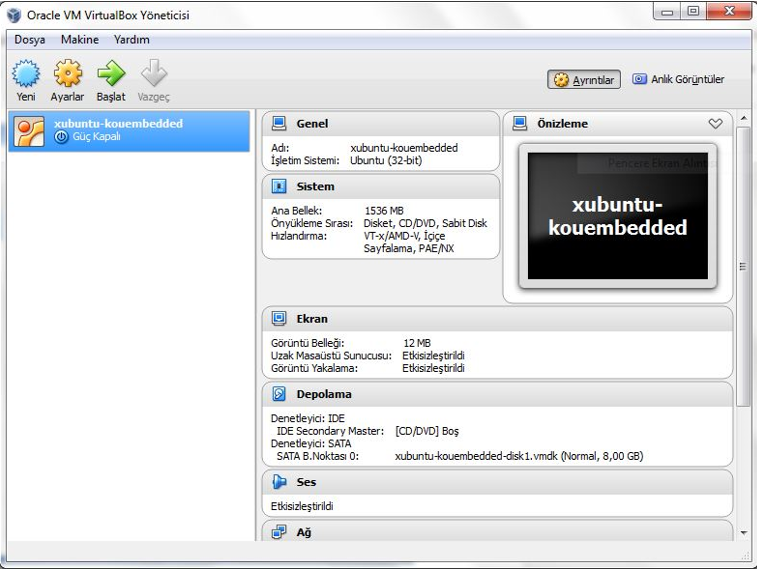
“Başlat” buttonu ile makineyi başlatın. Makine açıldığında aşağıdaki pencere gelecektir.
Dikkat: Sistem açılması uzun sürebilir, kullanıcı giriş ekranı gelene kadar belli bir süre beklemeniz gerekebilir.
Not: 5 dakika geçtikten sonra siyah ekranda kalma
durumunda veya açılma sırasında bir hata mesajı ile karşılaşılması
durumunda “Kurulum Problemleri” dokümanını inceleyiniz.
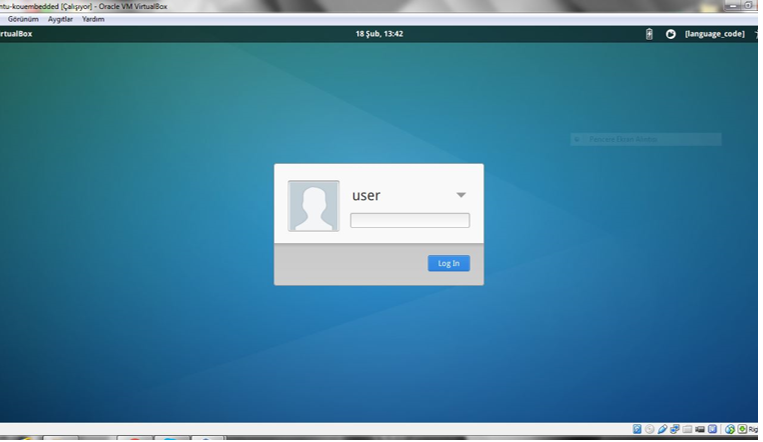
kullanıcı adı = user ve parola = 1 tane boşluk karakteri (space)